 蘋果最近為開發者推出 iOS 14 / iPadOS 14 的 Developer Beta 2,同時亦推出相應的公測版本 Public Beta 2,如果你不是 Apple Developer,但又想試玩新版 iOS/iPadOS 的話,公測版為一眾嚐鮮人提供了一條康莊大道。
蘋果最近為開發者推出 iOS 14 / iPadOS 14 的 Developer Beta 2,同時亦推出相應的公測版本 Public Beta 2,如果你不是 Apple Developer,但又想試玩新版 iOS/iPadOS 的話,公測版為一眾嚐鮮人提供了一條康莊大道。
初期公測版功能未齊全 無需心急下載
在教你安裝 iOS 14/iPadOS 14 公測版之前先說明一下,一般來說在每年 WWDC 之後不久推出的新一代 iOS Developer Beta 仍然是很初步的階段,功能未齊全,甚至可能有嚴重的問題出現,相對應的 Public Beta 也可能會出現同樣的問題。如果希望可以更穩定地嚐鮮新 iOS 14/iPadOS 14 Public Beta,其實無需太心急,可以等往後的版本推出。
安裝前先備份 安裝後不會影響保養
如果你真的要試玩 iOS 14/iPadOS 14 Public Beta ,首先當然要有一部支援的 iPhone/iPad,而且你務必要在正式安裝 iOS 14/iPadOS 14 Public Beta 之前先備份、備份、備份(很重要所以說三遍),避免出現問題的時候遺失檔案。另外你需要一個 Apple ID 作登記和安裝描述檔用途。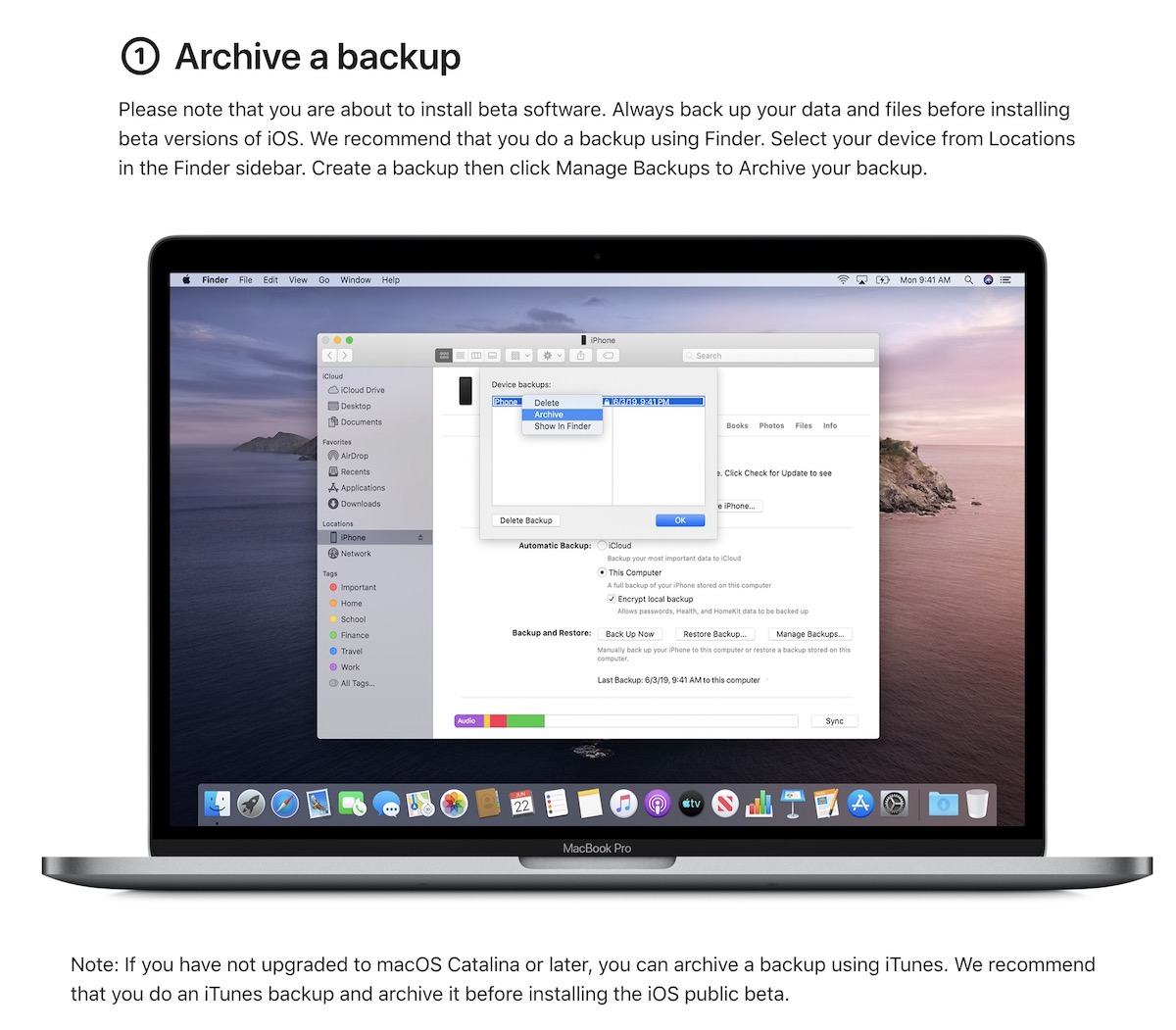 [the_ad_placement id=”ad2″]
[the_ad_placement id=”ad2″]
蘋果官網表示安裝公測版本不會影響你的裝置保養,而且你可以透過移除描述檔使裝置不再更新往後的 beta 版,但你的 iOS 14/iPadOS 14 beta 儲存的 iCloud 資料只能夠在 iOS 14/iPadOS 14 或以後的裝置回復。 [the_ad_placement id=”ad2″]
[the_ad_placement id=”ad2″]
教你如何安裝 iOS 14/iPadOS 14 Public Beta
如果你沒有加入 Apple Beta Software Program 的話,請前往有關官網(按這裡)按「Sign up」,登入你的 Apple ID,依指示申請就會進入「Public Beta 版指南」頁面完成登記。網頁支援簡體字,但不支援繁中,如果不介意用簡體字的話可以轉換,免除翻譯問題。 [the_ad_placement id=”ad2″]
[the_ad_placement id=”ad2″]
之後你需要為升級到 iOS 14/iPadOS 14 的裝置做「Enroll」工作,在欲升級的 iOS/iPadOS 裝置打開 beta.apple.com/profile 網頁,登入 Apple ID(你可能需要進行二次認證),然後點擊「Download Profile」,此時裝置會發出警告,按「允許」,描述檔就會下載到裝置之中。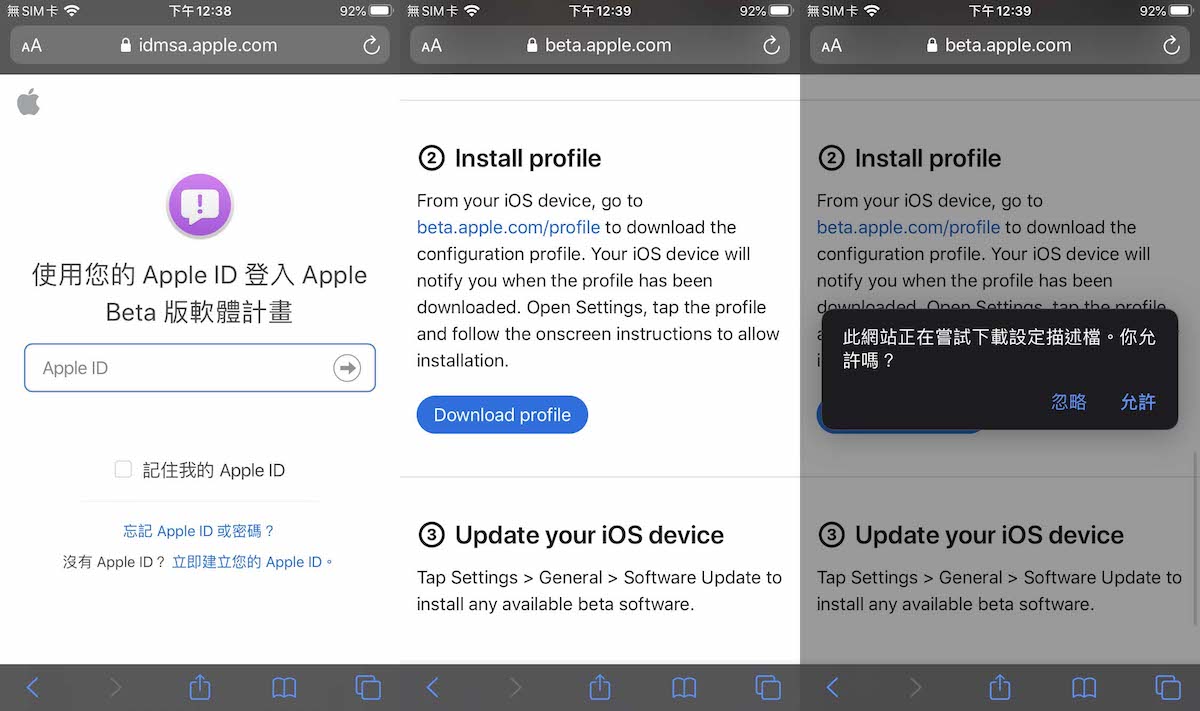 [the_ad_placement id=”ad2″]
[the_ad_placement id=”ad2″]
在設定 App 點選「一般」→「描述檔」,點選「iOS 14 & iPadOS 14 Beta Software Program」,就會來到安裝介面,點擊「安裝」,跟隨指示去安裝描述檔(要輸入裝置密碼),你可能需要重新啟動可能令描述檔生效。 [the_ad_placement id=”ad2″]
[the_ad_placement id=”ad2″]
最後,在設定 App 點選「一般」→「軟件更新」,享受 iOS 14/iPadOS 14 Public Beta 的半小時安裝過程以及安裝完成後的新功能體驗啦! [the_ad_placement id=”ad2″]
[the_ad_placement id=”ad2″]
